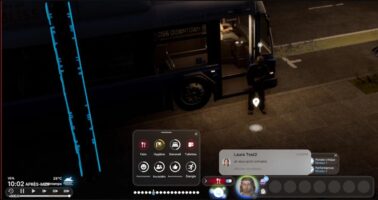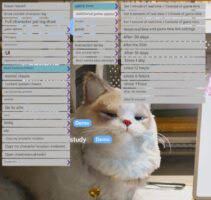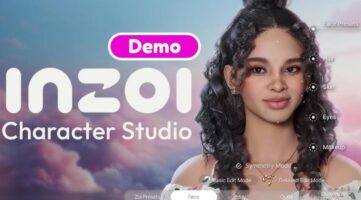Support pour Mod Organizer 2
Ce mod ajoute la possibilité de gérer les mods pour InZOI via Mod Organizer 2 (MO2). Avec lui, vous n’avez pas à copier manuellement les fichiers dans les dossiers du jeu. Lorsqu’un grand nombre de mods sont installés dans un jeu, cela peut avoir certaines conséquences négatives, par exemple, un conflit de mods et donc leur inopérabilité totale ou partielle. Mod Organizer 2 vous permet de les organiser et de les trier afin d’éliminer ce problème.
Mod Organizer 2 vous permet de créer des profils distincts pour votre jeu, de stocker tous les mods en un seul endroit et de les gérer à l’aide d’une interface conviviale. Cela élimine la nécessité de modifier les fichiers originaux du jeu et simplifie également le processus de test des différentes modifications.
Comment installer le support InZOI dans MO2
- Téléchargez et installez Mod Organizer 2.
- Téléchargez le fichier game_inzoi.py et déplacez-le dans le dossier {MO2 install dir}/plugins/basic_games/games/, où {MO2 install dir} est le Mod
- Organizer 2.
- Démarrez MO2, créez une instance globale pour InZOI et sélectionnez le dossier dans lequel les mods téléchargés et leurs installations seront stockés.
Comment installer des mods via MO2
Après avoir configuré Mod Organizer 2, il est important de spécifier les chemins corrects pour l’installation des mods. Par exemple, les fichiers .pak doivent se trouver dans {dossierZOI}/BlueClient/Content/Paks/~mods/. Si le mod ne contient pas cette structure, il peut être créé manuellement dans MO2. Pour ce faire, faites un clic droit sur le dossier <inzoi>, sélectionnez « Create Directory » et nommez-le en fonction des exigences du mod en question, puis déplacez-y les fichiers.
 English
English 한국어
한국어 Deutsch
Deutsch 中文 (中国)
中文 (中国) Español
Español Français
Français Italiano
Italiano Українська
Українська Русский
Русский Polski
Polski